
Доста много компютърни потребители са се сблъскали с подобна ситуация, когато рекламата започва, когато браузърът стартира. Освен това браузърът има своя начална, начална страница, но все пак след стартирането на браузъра се отваря страницата на непознат сайт с поставена там реклама..
Има ситуации, при които, ако на компютъра на потребителя са били инсталирани няколко браузъра, тогава всички браузъри променят началната си страница. След стартирането на който и да е браузър, ще се отвори една конкретна страница на сайта с реклама.
Съдържание:- Промяна на свойствата за бърз достъп в браузъра
- Премахване на връзката от свойствата за бърз достъп на браузъра
- Изводи на статията
- Когато браузърът се стартира, се отваря реклама: премахване на връзката от свойствата на прекия път на браузъра (видео)
Това е неочаквана ситуация: нищо неподозиращ потребител стартира браузъра си, а в прозореца на браузъра вместо началната страница ще се отвори съвсем различен сайт. Обикновено реклама се намира на такава страница, често не е с високо качество. Потребителят е принуден да купува стоки или средства, които са му ненужни, понякога на такива страници рекламират игри.

За да не изпадате в подобни ситуации, ще бъде възможно да се използват специализирани програми, които блокират рекламите и филтрират интернет трафика. Една от най-добрите е програмата Adguard, която е предназначена за блокиране на реклами, защита на лични данни и предотвратяване на посещения на измамни сайтове. С Adguard ще се освободите от досадни изскачащи реклами или отваряне на съмнителни сайтове.
Възможно е много потребители вече да са се сблъсквали в Интернет с така наречения Блог на Ксения Стриженко. Интересното е, че този прословут блог има голям брой различни URL адреси, което показва изобретателността на неговите създатели..
След отваряне на уеб страница, неприкритата реклама веднага рухва върху потребителя. И в общи линии това не са рекламни банери или обяви, а специална рекламна статия, която приложенията за борба с рекламата не могат да затворят.
За този образ избрах повече или по-малко прилична реклама.

Много често след стартирането на браузъра вместо началната страница се отваря страница с реклама на не много прилично съдържание, предназначена за възрастни.
Например красавица, лежаща в набираща поза. В същото време съответният текст рекламира продукти за увеличаване на продължителността на сексуалния контакт.
Меко казано, не всеки ще се радва да види подобни реклами при стартирането на браузъра си. Трябва също да се отбележи, че като правило във всяко семейство повече от един човек използва компютър. Следователно тази, така да се каже, реклама може да се види не само от възрастни, но и от деца.
Защо това се случва? Ситуациите са различни, в тази статия ще анализираме най-простия случай: добавяне на адреса на такава "лява" уеб страница с реклама в свойствата на прекия път на браузъра.
Промяна на свойствата за бърз достъп в браузъра
След инсталиране на някаква програма или след стартиране на приложението на вашия компютър, стартовите страници могат да се променят във всички браузъри, инсталирани на вашия компютър. След стартиране на който и да е браузър, началната страница ще се отвори, например, с реклама.
Ако добавите допълнителен уеб адрес към свойствата за пряк път по този начин, няма да се правят други промени на вашия компютър. Следователно антивирусната програма, инсталирана на вашия компютър, няма да счита такава промяна в свойствата на прекия път на браузъра за вирус. Строго погледнато, такъв допълнителен уеб адрес не е вирус, защото е просто връзка към сайта.
Нека да видим как изглежда пътят до местоположението на файла в Internet Explorer. Приложният файл на браузъра (който и да е) има разширението ".exe" (изпълним файл).
- Ще трябва да щракнете с десния бутон върху прекия път на браузъра.
- В прозореца "Свойства на браузъра", в раздела "Пряк път", в полето "Обект", ще видите пътя към изпълнимия файл с разширението ".exe". Този файл стартира браузъра.
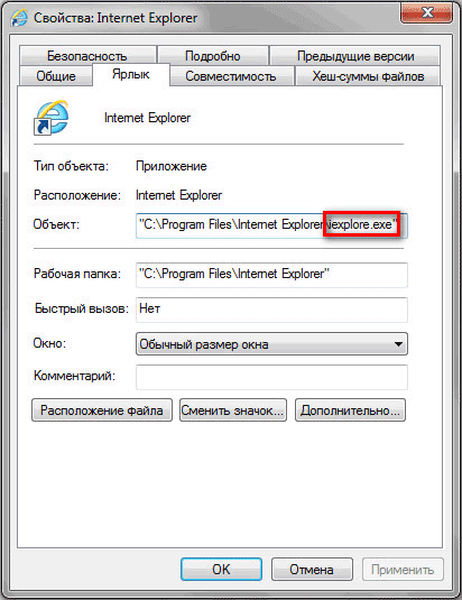
В нашия случай началната страница на браузъра се заменя, след добавяне на допълнителен уеб адрес към страницата на сайта, съдържаща рекламата в свойствата на етикета.
Например в Google Chrome пътят до приложението ще изглежда така:
C: \ Потребители \ Василий \ AppData \ Local \ Google \ Chrome \ Приложение \ chrome.exe
След като добавите адреса на друга страница към свойствата за пряк път, пътят към приложението изглежда така:
C: \ Потребители \ Василий \ AppData \ Local \ Google \ Chrome \ Приложение \ chrome.exe https://vellisa.ru/
Тук можете да видите, че в свойствата на прекия път, след файла "chrome.exe", е добавен адресът на сайта: "https://vellisa.ru/" (в този пример, моят сайт). Сега, след стартиране на браузъра, той няма да отвори началната страница, която беше избрана в настройките на браузъра, но тази добавена страница. В този случай главната страница на моя сайт.
Пътят до файла ще бъде затворен в кавички, ако изпълнимият файл на браузъра се намира в папката "Program Files" (Internet Explorer, Mozilla Firefox, Opera), която има интервали в името или без кавички, ако пътят към файла е в папката "AppData" ( Google Chrome, Yandex.Browser, Amigo), в папката без интервали.
Пряк път на браузъра може да бъде разположен не само на работния плот, но и на лентата на задачите. В случай, че след стартиране на браузъра от лентата на задачите, той също отваря страница с реклама, ще трябва временно да премахнете програмата от лентата на задачите..
Как да премахнете такива реклами при стартиране на браузъра?
Премахване на връзката от свойствата за бърз достъп на браузъра
Този проблем може да бъде решен ръчно чрез подмяна на пряк път на браузъра. Този пример ще използва браузъра Google Chrome. Други браузъри ще трябва да извършват абсолютно същите действия..
Първо, щракнете с десния бутон върху прекия път на браузъра и след това изберете "Свойства" в контекстното меню. След това ще се отвори прозорецът "Свойства на браузъра" в раздела "Пряк път".
В полето "Object:", веднага след пътя към файла на приложението с разширението ".exe", ще видите допълнителна връзка към сайта. В повечето случаи само премахването на такава връзка от това поле ще се провали, операционната система ще блокира премахването.
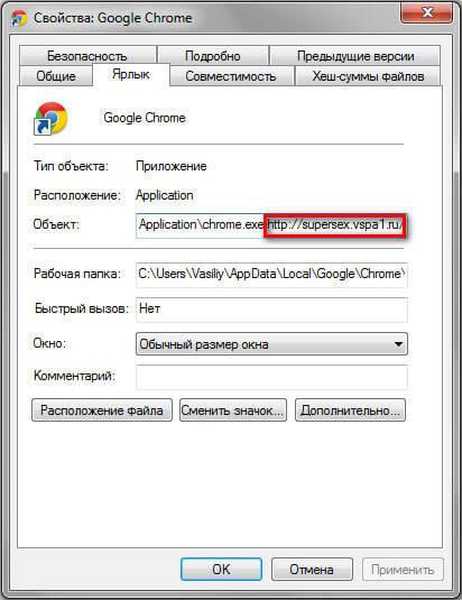
Следователно ще е необходимо да се действа по различен начин. В раздела "Пряк път" кликнете върху бутона "Местоположение на файла".
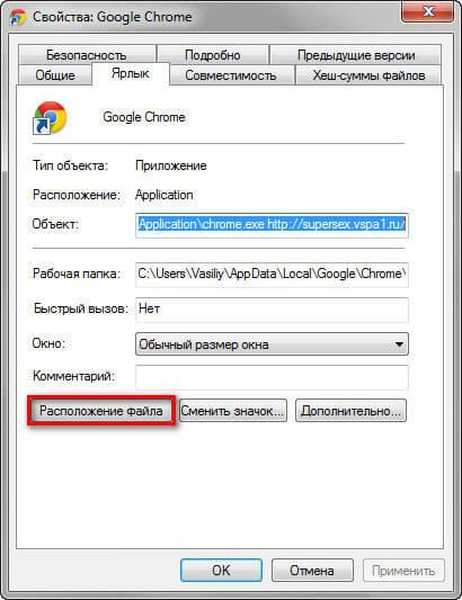
След това прозорецът на папката, в която се намира файлът, е „приложението“ (браузърът), в нашия случай файлът „chrome.exe“.
След това ще трябва да кликнете върху файла „Application“ с десния бутон на мишката, а в контекстното меню първо ще трябва да изберете „Изпращане“ и след това да изберете „Desktop (създаване на пряк път)“.
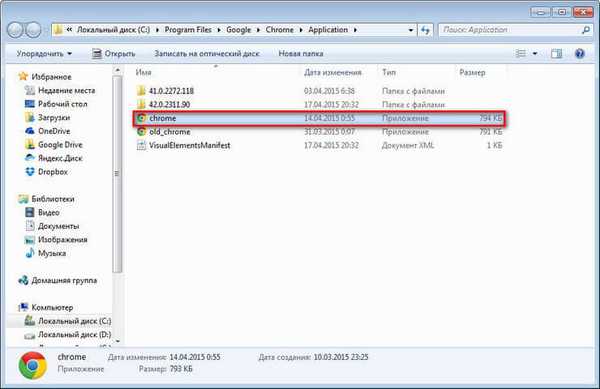
На вашия работен плот ще се появи пряк път към браузъра, а в този случай - пряк път към браузъра Google Chrome. Можете да отворите свойствата на този пряк път и да се уверите, че вече няма „лява“ връзка към сайта с реклама.
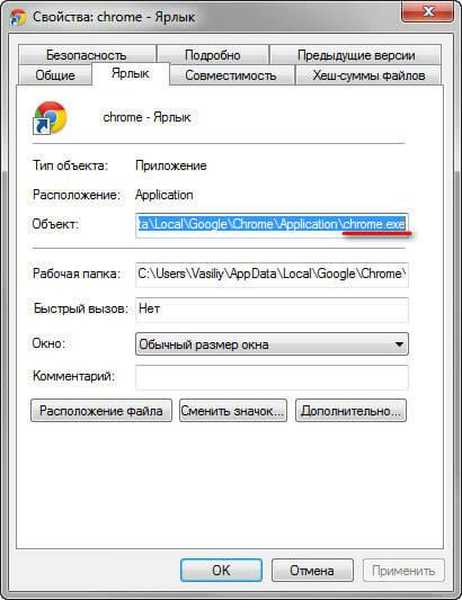
Сега ще трябва да премахнете пряк път на браузъра, който съдържа допълнителна връзка в неговите свойства. Ако такъв пряк път е прикачен към лентата на задачите, след това премахнете и този пряк път от там.
След това преименувайте новия пряк път, от който ще стартирате браузъра, с името на този браузър, и прикрепете прекия път, ако е необходимо, към лентата на задачите. Следвайте същия алгоритъм при изтриване на „леви“ връзки от свойства за бърз достъп на други браузъри.
След като премахнете връзката към сайта с рекламата от свойствата на прекия път, браузърът ще се отвори на началната страница, която е избрана в настройките на вашия браузър.
На моя сайт има няколко статии, които са посветени на решаването на подобен проблем в по-сложни случаи. Можете да прочетете тези статии в секцията за сигурност..
Може да се интересувате също от:- Самият браузър се отваря с реклама: как да го поправим
- AdwCleaner за премахване на рекламен и нежелани програми от вашия компютър
- Изтрийте заразените файлове на браузъра
- Malwarebytes Anti-Malware - търсене и премахване на зловреден софтуер
Изводи на статията
След стартиране на браузъра вместо стартовата (началната) страница се отваря раздела за реклама. Една от причините за тази ситуация: промяна в свойствата на прекия път на браузъра в резултат на излагане на зловреден софтуер. Потребителят може независимо да премахне от свойствата на прекия път на браузъра злонамерена връзка, която води до сайтове с реклами.
Когато браузърът се стартира, се отваря реклама: премахване на връзката от свойствата на прекия път (видео)
https://www.youtube.com/watch?v=JHMevI-awsE Подобни публикации:- Unchecky - предотвратяване на инсталирането на нежелани програми
- VirusTotal.com - онлайн услуга за сканиране на вируси
- Emsisoft Emergency Kit - безплатен пакет от антивирусни комунални услуги
- KeePass - сигурно съхранение на парола
- Zemana AntiMalware Free - облачен антивирусен скенер











